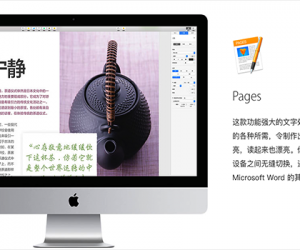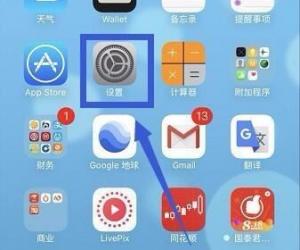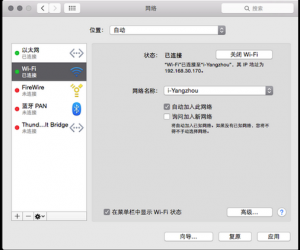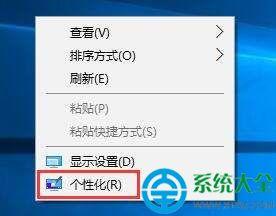Windows10系统下实现快速打印PDF文档的方法 Win10怎么快速打印PDF文档
发布时间:2017-07-07 10:33:07作者:知识屋
Windows10系统下实现快速打印PDF文档的方法 Win10怎么快速打印PDF文档 PDF格式文档是现在最为流行的文件格式之一,而且该格式最适合用于打印,不少小伙伴在使用Win10的时候却不知道要怎么快速打印PDF,在这里小编就和大家说说Win10快速打印PDF文档教程,希望可以帮助到大家。
具体方法如下:
1、打开任意文件,在文件菜单中选择打印。
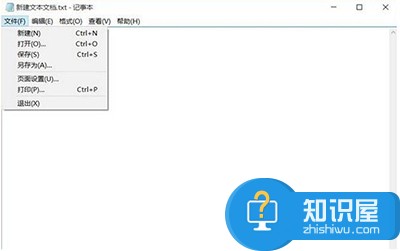
2、选择 Microsoft Print to PDF 这个虚拟打印机再点击打印即可。
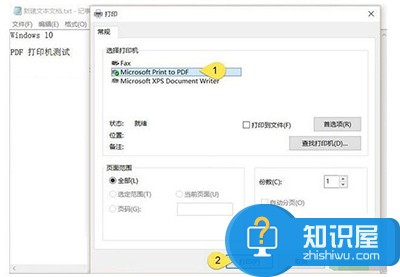
3、输出完成后的 PDF 文件双击可使用 Microsoft Edge 浏览器进行查看。
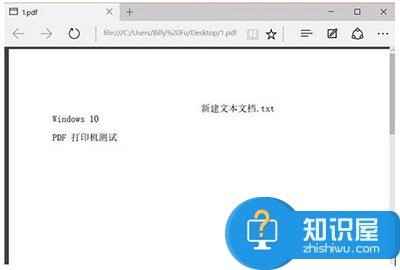
以上就是Windows10输出PDF方法的全部内容了,有兴趣的朋友们可以看一下啊!按照上面的步骤去操作即可完成Windows10输出PDF!
(免责声明:文章内容如涉及作品内容、版权和其它问题,请及时与我们联系,我们将在第一时间删除内容,文章内容仅供参考)
知识阅读
软件推荐
更多 >-
1
 一寸照片的尺寸是多少像素?一寸照片规格排版教程
一寸照片的尺寸是多少像素?一寸照片规格排版教程2016-05-30
-
2
新浪秒拍视频怎么下载?秒拍视频下载的方法教程
-
3
监控怎么安装?网络监控摄像头安装图文教程
-
4
电脑待机时间怎么设置 电脑没多久就进入待机状态
-
5
农行网银K宝密码忘了怎么办?农行网银K宝密码忘了的解决方法
-
6
手机淘宝怎么修改评价 手机淘宝修改评价方法
-
7
支付宝钱包、微信和手机QQ红包怎么用?为手机充话费、淘宝购物、买电影票
-
8
不认识的字怎么查,教你怎样查不认识的字
-
9
如何用QQ音乐下载歌到内存卡里面
-
10
2015年度哪款浏览器好用? 2015年上半年浏览器评测排行榜!